Trabalhar com Photoshop pode, especialmente no início, parecer um pouco avassalador. A variedade de funções e menus é impressionante, mas muitas vezes você pode deixar de notar os métodos mais simples e rápidos que o software oferece. Um dos métodos mais eficazes para acelerar seu fluxo de trabalho no Photoshop são os atalhos de teclado. Em vez de clicar constantemente com o mouse e navegar pelos menus, a utilização de combinações de teclas permite que você selecione ferramentas necessárias rapidamente. Este guia irá levá-lo por vários atalhos práticos que podem aumentar sua eficiência.
Principais conclusões
Atalhos de teclado no Photoshop aceleram seu trabalho, permitem um uso mais eficiente das ferramentas e economizam tempo. Você não precisa saber todos os comandos de cor, apenas aqueles que são mais importantes para o seu fluxo de trabalho pessoal. Além disso, aprender as combinações de teclas ajuda a otimizar seus processos criativos, permitindo que você mude rapidamente entre as ferramentas.
Guia passo a passo
Para aproveitar os benefícios dos atalhos de teclado no Photoshop, você não precisa estudar por horas. Comece com as ferramentas mais comuns que você usará no dia a dia. Vamos revisar juntos alguns atalhos básicos.
1. Usando a ferramenta de zoom
Uma ferramenta muito útil é a ferramenta de zoom, que você precisa para navegar em seus documentos. Para ativá-la rapidamente, basta pressionar a tecla "Z" no seu teclado. Assim que você fizer isso, poderá ampliar ou reduzir a imagem clicando e arrastando.
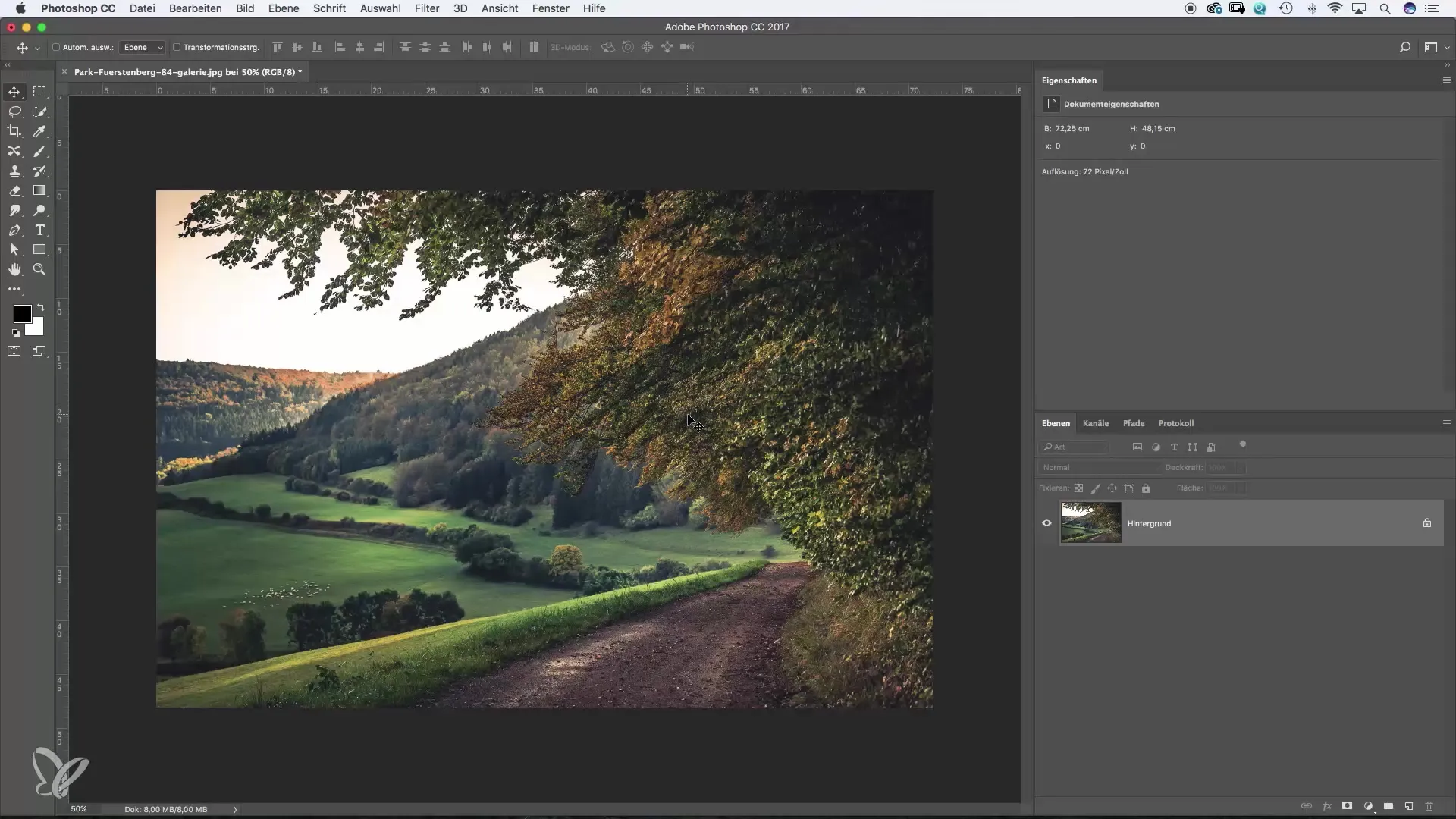
2. Usando a ferramenta mão para navegação
Para rolar pela imagem, a ferramenta mão é útil. Você pode ativá-la mantendo pressionada a barra de espaço ou pressionando a tecla "H". Assim, você pode navegar facilmente em seu espaço de trabalho sem precisar usar o mouse.
3. Selecionando rapidamente a ferramenta pincel
Se você quiser trabalhar com o pincel, basta pressionar a tecla "B". Isso é especialmente prático quando você deseja começar rapidamente, sem procurar a ferramenta pincel no menu. Você verá imediatamente que o pincel está ativo, ele será cercado por um círculo.
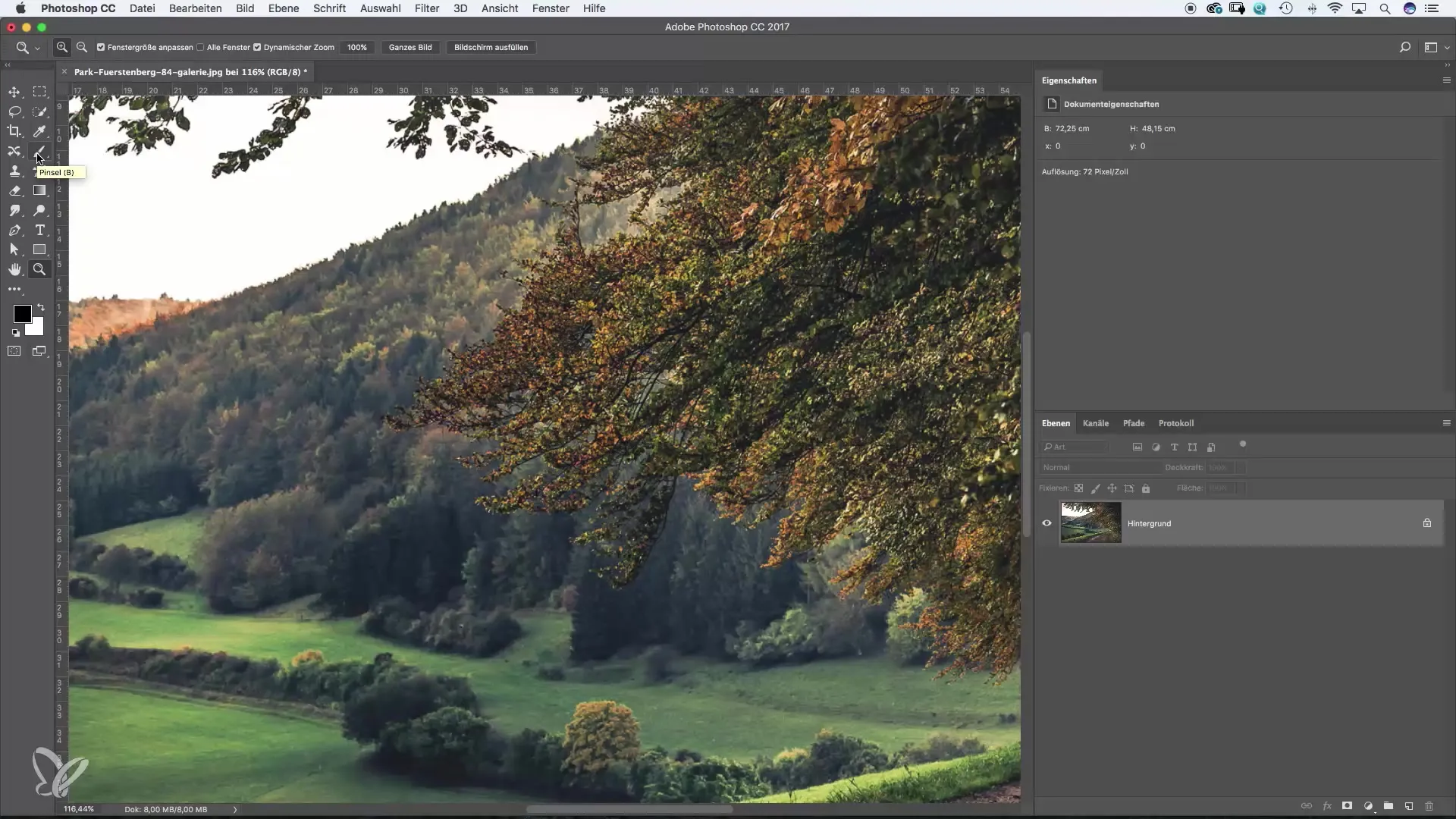
4. Desfazer em Photoshop
Erros acontecem. Para desfazer um passo, basta pressionar "Cmd + Z" (Mac) ou "Ctrl + Z" (Windows). Com essa combinação, você pode desfazer alterações feitas recentemente facilmente. Se você quiser voltar vários passos, mantenha a tecla "Cmd" ou "Ctrl" junto com "Alt" e pressione "Z" várias vezes.
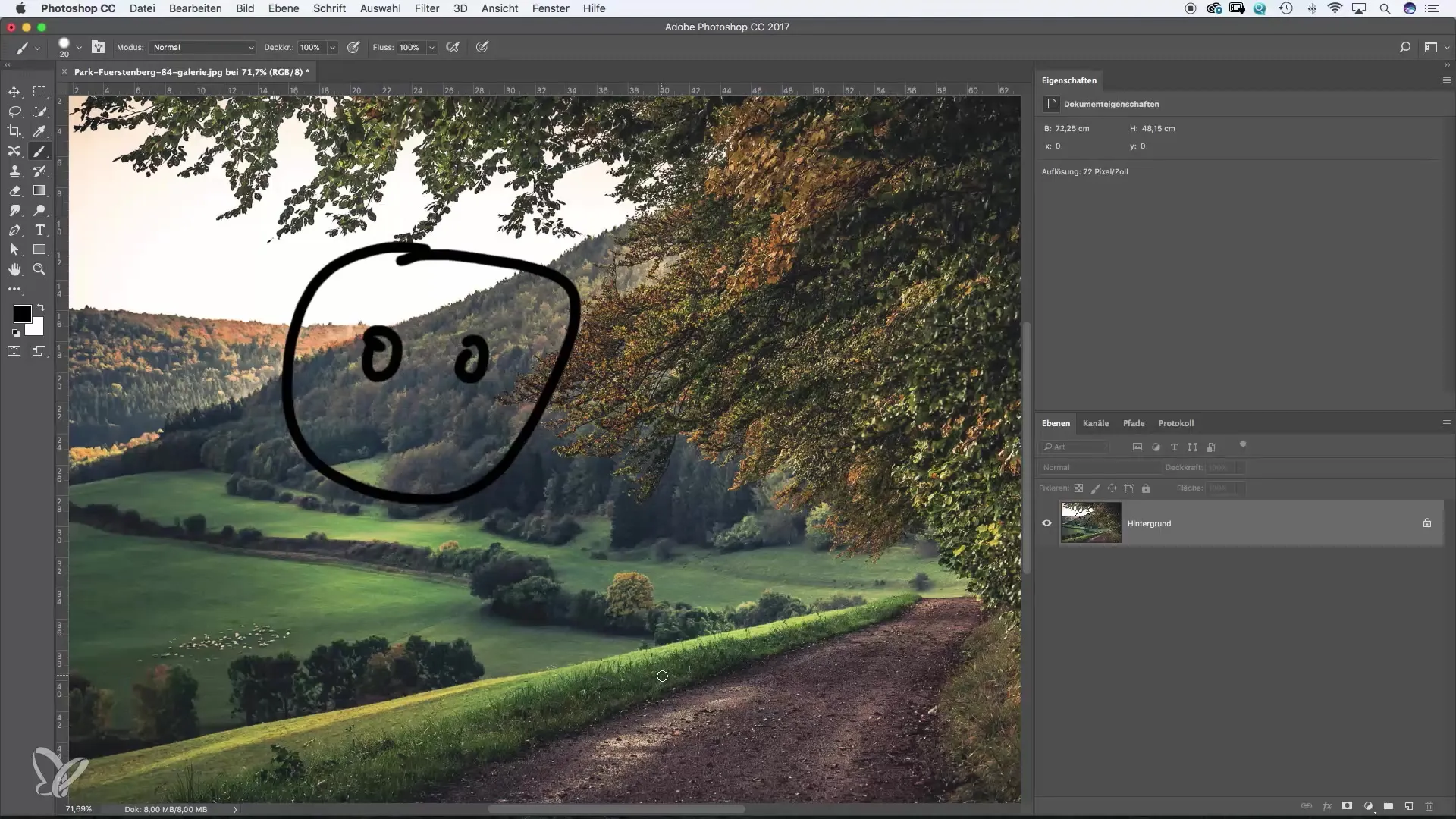
5. Encontrar atalhos para ferramentas
Como você descobre qual atalho corresponde a qual ferramenta? Um método simples é passar o mouse sobre a ferramenta desejada e esperar dois segundos. Ao lado da ferramenta, o atalho correspondente será exibido. Assim, você aprenderá as principais combinações gradualmente.
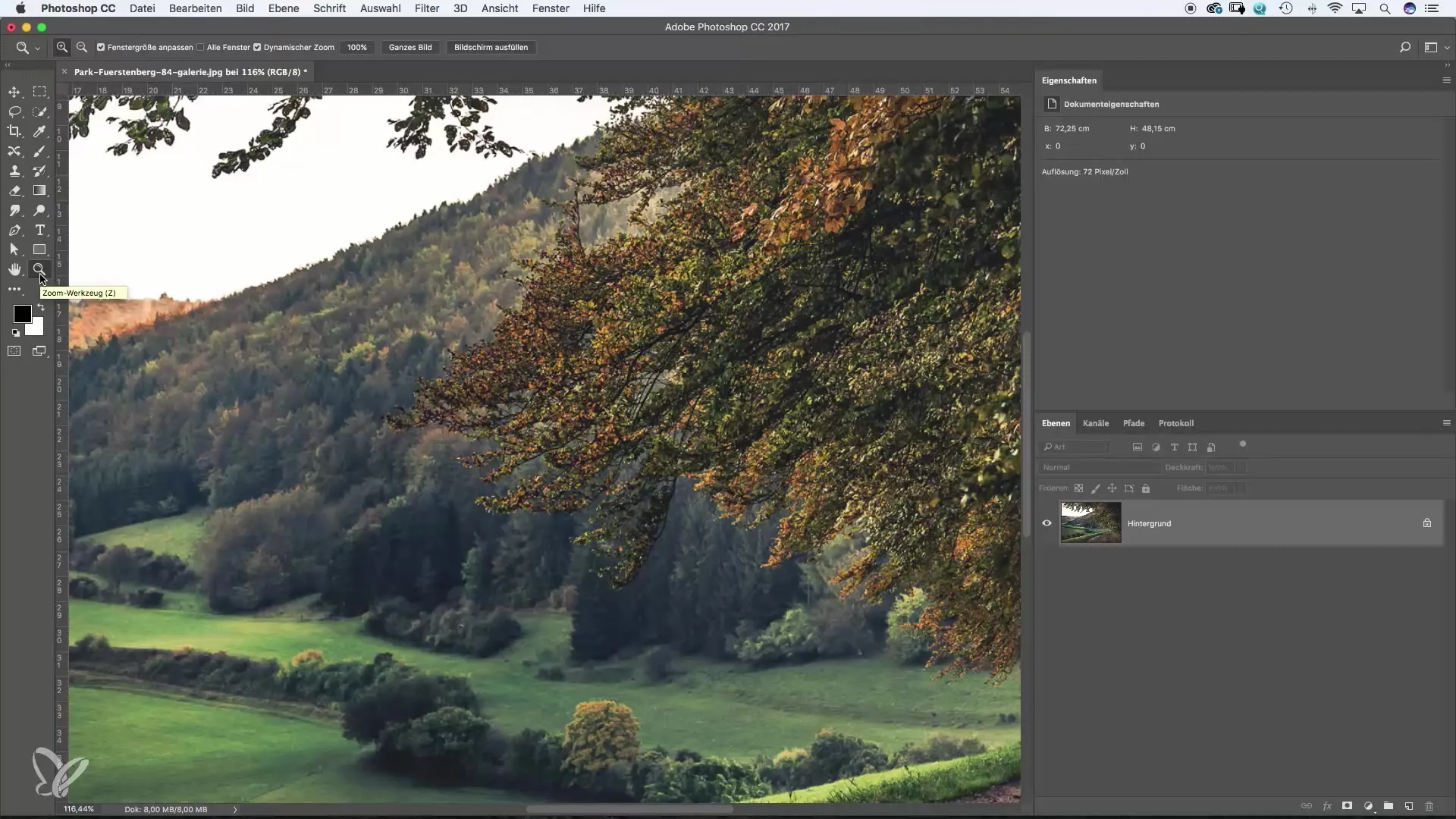
6. Personalizando atalhos de teclado
Se um atalho padrão não te agradar, você pode personalizá-lo. Para isso, vá em "Editar" e depois em "Atalhos de teclado". Lá você pode alterar ou adicionar combinações desejadas. Exemplo: O dedinho tem "O" como atalho por padrão.
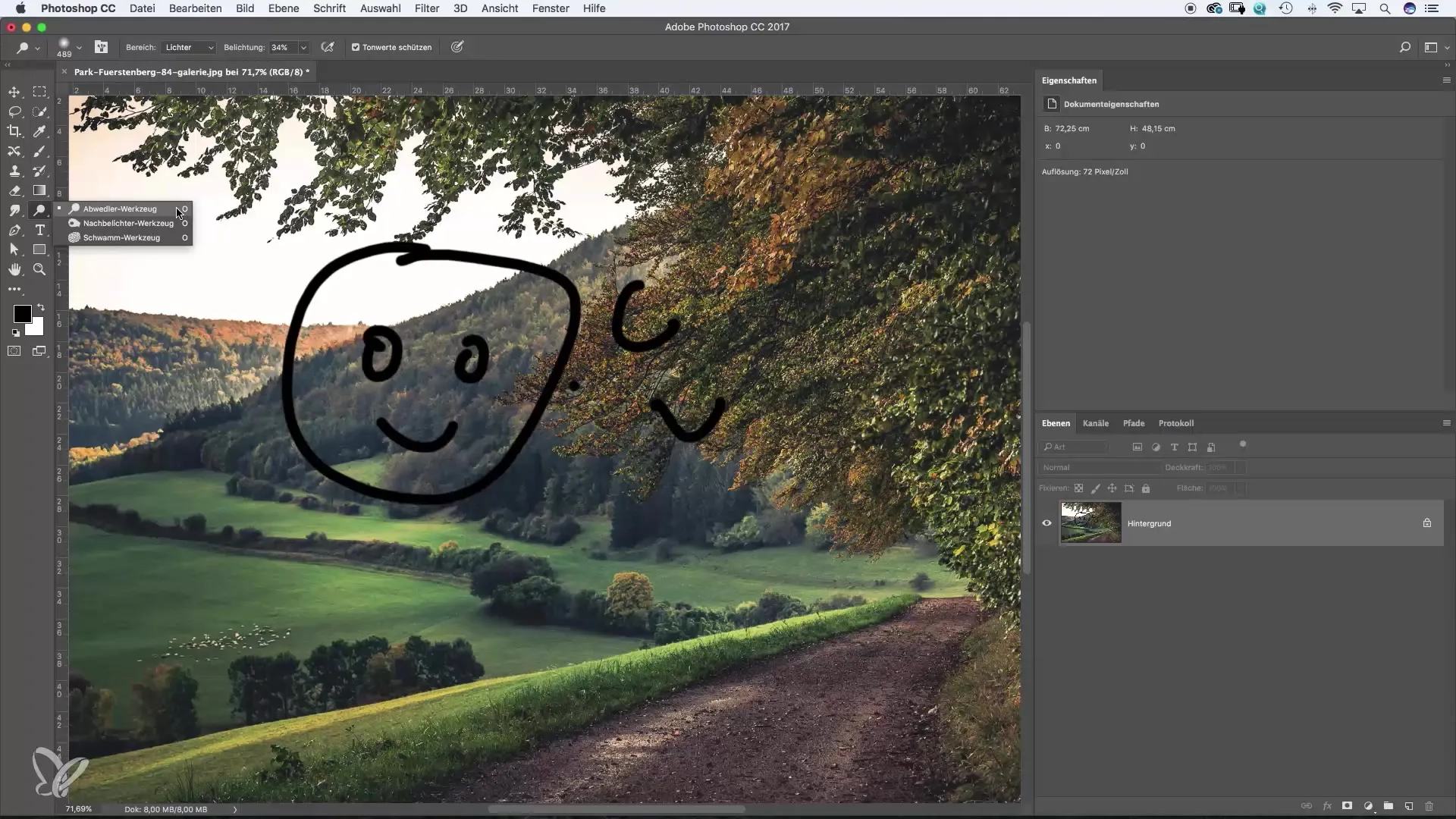
7. Criando novas camadas rapidamente
Para criar uma nova camada em branco, você pode usar a combinação de teclas "Cmd + Shift + N" (Mac) ou "Ctrl + Shift + N" (Windows). Isso economiza tempo em comparação com o método clássico de usar o menu.
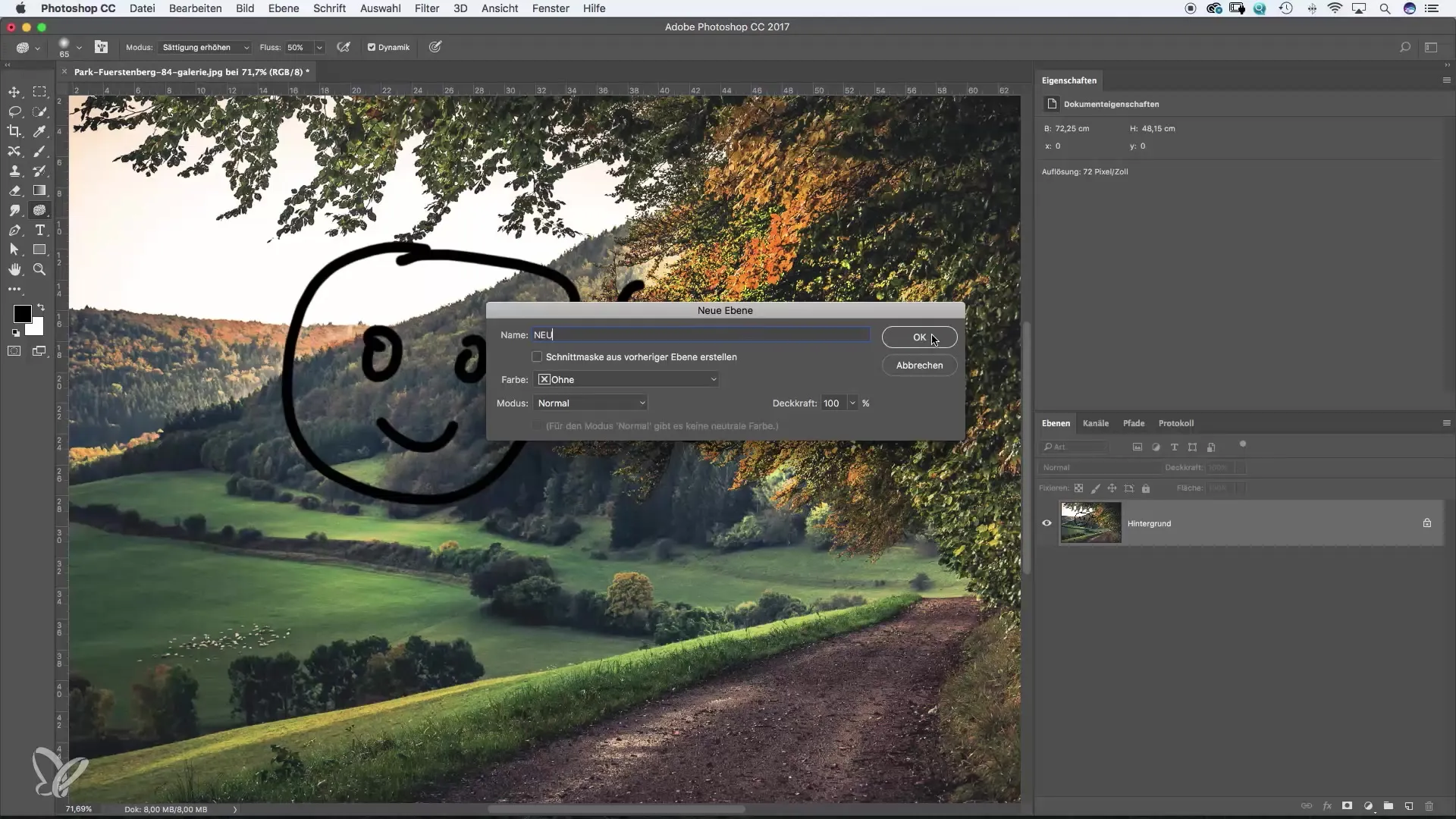
8. Aprendendo suas combinações de teclas preferidas
Você não precisa aprender todos os atalhos. Escolha as ferramentas que são mais importantes para você e familiarize-se com as combinações de teclas correspondentes. No decorrer do seu trabalho, você desenvolverá seus próprios "atalhos favoritos" que usa com mais frequência.
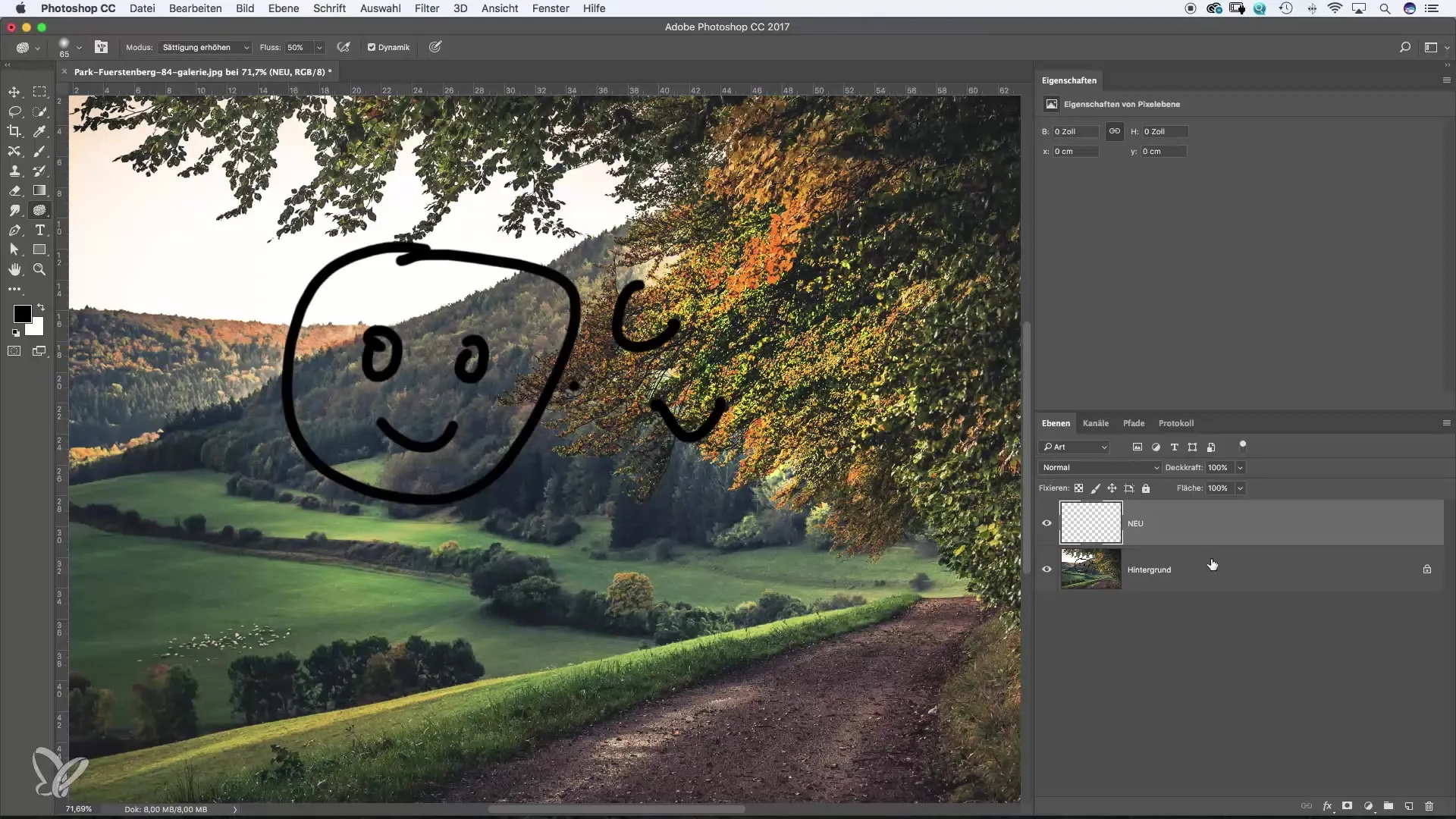
Resumo – Photoshop para iniciantes e avançados: aproveitando ao máximo os atalhos de teclado
Os atalhos de teclado são a arma secreta para tornar sua criatividade no Photoshop mais eficiente. Você não precisa aprender a lista inteira; concentre-se nas ferramentas que você usa com mais frequência. Experimente as combinações mencionadas acima para otimizar seu fluxo de trabalho. Com o tempo, você notará o quanto esses truques simples beneficiam seu trabalho.
Perguntas frequentes
Como posso acelerar meu trabalho no Photoshop?Use atalhos de teclado em vez de menus para selecionar ferramentas mais rapidamente e trabalhar de forma mais eficiente.
Onde encontro os atalhos de teclado para diferentes ferramentas?Passe o mouse sobre uma ferramenta e surgirá uma exibição com o atalho correspondente.
Posso personalizar atalhos de teclado no Photoshop?Sim, você pode personalizar atalhos de teclado em "Editar" > "Atalhos de teclado".
Como posso desfazer vários passos no Photoshop?Mantenha a tecla "Cmd" ou "Ctrl" junto com "Alt" e pressione "Z" para desfazer vários passos.
É necessário memorizar todos os atalhos de teclado?Não, basta memorizar os atalhos das ferramentas que você usa com mais frequência.


